Безплатен PDF компресор за намаляване на размера на PDF файла в Windows 10
Безплатният PDF Compressor(Free PDF Compressor) е безплатна програма, която може да ви помогне да конвертирате вашите големи PDF файлове в такива, които могат да бъдат прикачени към имейл. Освен това може да ги преобразува, така че да могат да се гледат правилно на екрани с ниска разделителна способност. Безплатният PDF компресор(PDF Compressor) е страхотна помощна програма, която може да ви помогне да намалите размера на PDF файловете и да спестите дисково пространство, честотна лента (докато ги използвате в интернет) и други ресурси.
Безплатен PDF компресор
Това , което софтуерът Free PDF Compressor всъщност прави, е, че компресира изображенията, съдържащи се в PDF файлове до приемливо качество, така че можете да намалите размера на PDF файловете, без да губите яснотата и удоволствието от четенето на този PDF файл на устройство като мобилен телефон(Mobile Phone) , Таблет(Tablet) и др.
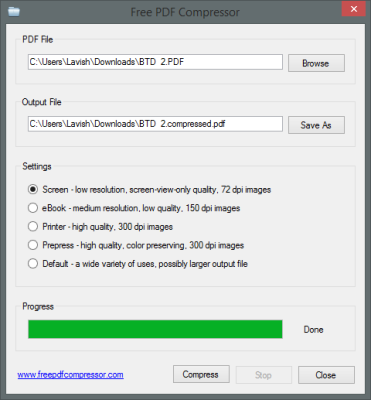
Безплатният PDF Compressor е лесен за използване – просто трябва да изберете изходния файл, изходния файл и желаната настройка за компресиране. Програмата също така ще покаже паралелния напредък на процеса на компресиране.
Намалете размера на PDF файла
Има пет настройки, от които да избирате:
Екран:(Screen:) Тази настройка обикновено се използва за компресиране на PDF файл до по-ниско качество, така че да може лесно да се гледа на устройства с ниска разделителна способност като мобилни телефони(Mobile Phones) , таблети(Tablets) , монитори(Monitors) с ниска разделителна способност и т.н. Той компресира всички изображения до 72 Dpi . Не забравяйте, че PDF(Remember PDF) файловете, конвертирани с тази настройка, няма да са подходящи за печат поради ниска разделителна способност.
Електронна книга:(eBook:) Можете да използвате тази настройка, ако искате да публикувате файла си в интернет или ако искате да го изпратите по имейл на някого. Тази настройка няма да позволи на PDF файла да загуби качеството си и дори ще се компресира до размер, който е практичен за изтегляне и качване. Тази настройка отново не е подходяща за печат, тъй като би било наполовина от качеството, необходимо за печат. Той ще поддържа резолюция от 150 Dpi на изображенията.
Печат:(Printing:) Това е най-подходящата настройка за отпечатване на PDF файлове. Той компресира PDF файлове по такъв начин, че да имат най-добро качество и подходящ размер. Те може да имат малко по-голям размер от първите две настройки, но все пак разликата в размера си струва качеството, необходимо за печат. Поддържа резолюция от 350 Dpi .
Предпечат:(Prepress:) Тази настройка ще компресира PDF файловете по такъв начин, че да са най-подходящи за печат в голям брой. Това ще балансира и оптимизира цвета за отпечатване на голям брой копия на PDF файл. Освен това ще поддържа 100% качество на PDF файла.
По подразбиране:(Default: ) С помощта на тази настройка се извършват минимални компресии. Тази настройка ще доведе до по-голям размер на файла, но ще има най-добро качество и файлът може да се използва за различни цели.
След като сте готови с избора на най-подходящата настройка за вас, трябва да натиснете бутона „Компресиране“ – това е всичко. Безплатният PDF компресор(PDF Compressor) ще свърши своята работа с вашия PDF файл и ще видите същия PDF файл в много по-малък размер. Ще бъдете изумени от резултатите.
Щракнете тук,(here)(here) за да изтеглите безплатен PDF компресор.
Ето още няколко безплатни програми за компресиране на PDF файлове(compress PDF files) .(Here are some more freeware to compress PDF files.)
Related posts
Най-добрите безплатни инструменти за конвертиране на ePub в PDF за компютър с Windows 10
Icecream PDF Converter: Безплатен софтуер за конвертиране на PDF за Windows 10
Гледайте цифрова телевизия и слушайте радио на Windows 10 с ProgDVB
Ashampoo WinOptimizer е безплатен софтуер за оптимизиране на Windows 10
Най-добрият безплатен софтуер за баркод скенер за Windows 10
Geek Uninstaller – преносим деинсталатор всичко в едно за Windows 10
VirtualDesktopManager: Инструмент за управление на виртуални настолни компютри с Windows 10
Най-добрият безплатен софтуер за рисуване за Windows 10, за да разкриете художника във вас
Как да преместите инсталираните програми на друго устройство в Windows 10
Блокирайте стартирането на програми в Windows 10 с помощта на AskAdmin
Как да отваряте CUE & BIN файлове в Windows 10 с помощта на PowerISO
Най-добрите приложения за таймер за обратно отброяване на работния плот за Windows 10
Start Everywhere е алтернатива на менюто "Старт" за Windows 10
Win Update Stop: Деактивирайте актуализациите на Windows в Windows 10
Създайте списък с файлове и папки с помощта на FilelistCreator за Windows 10
Копирайте кодове за грешки и съобщения от диалогови кутии в Windows 10
Най-добрият безплатен софтуер за молекулярно моделиране за Windows 10
F-Secure KEY: Безплатна програма Password Manager за Windows 10
Най-добрият безплатен софтуер за рисуване на екран на компютър с Windows 10
RandPass Lite е безплатен групов генератор на произволни пароли за Windows 10
